计算机名称如何更改?电脑的计算机名修改方法
发布时间:2016-08-02 12:06:43作者:知识屋
如果你是一个普通电脑用户,电脑的名字对你的意义或许不大,但是如果你是办公室工作者,需要共享电脑,连接打印机等等,电脑的名字就有一定用处了,你可以在局域网络中根据电脑名字很容易判断是谁的电脑。本利以win8为例。
方法/步骤
鼠标右键点击左下角的“开始”图标,注意了,是右键哦,因为这时win8系统。

然后在弹出的菜单中选择“系统”。

接着再打开面板左侧的“高级系统设置”,进入设置界面。

默认的是进入高级选项卡,我们点击切换到“计算机名”选项卡。

然后点击“计算机名”选项卡下面的“更改”。

在计算机名下面的编辑栏里面输入你需要修改成的名字,一般可以以使用者的名字命名,便于识别。设置好了后,点及下面的“确定”。

比如我修改成“TEST”,然后点击保存,会提示必须重启才能是更改生效。

注意事项
有时连接网络打印机的时候,提示找不到网络路径,这个时候很有肯给你是局域网里面的计算机重名了,修改一下电脑名字,并重启即可。
计算机名并不是局域网识别电脑的唯一方法,根据用户电脑的IP地址也可以识别的,只是没有计算机名直观。
以上就是电脑的计算机名修改方法介绍,操作很简单的,大家学会了吗?希望能对大家有所帮助!
相关知识
-

关于计算机丢失Msvcr100.dll的解决方法,简单有效
-

如何使用联想电源管理软件?减少计算机电池损耗
-

如何监控局域网计算机网络连接 局域网电脑怎么进入监控方法步骤
-
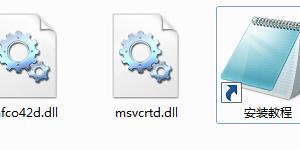
计算机丢失MSVCRTD.dll的解决方法 电脑总提示没有找到msvcrtd.dll怎么办
-

本次操作由于这台计算机的限制而被取消 如何解除计算机的限制方法教程
-
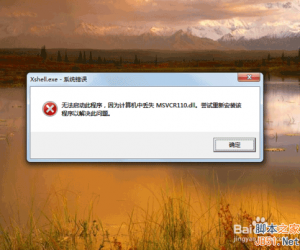
计算机中丢失msvcr110.dll的解决方法 电脑提示找不到msvcr110.dll怎么办
-
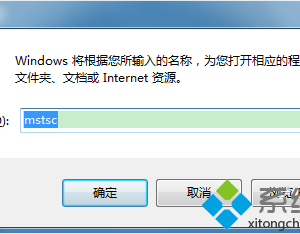
电脑如何设置让远程桌面连接自动登录 怎么开启计算机远程桌面自动连接功能
-
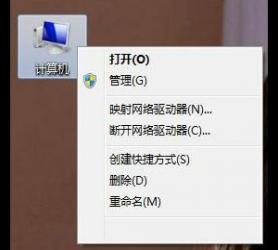
Win7系统下鼠标右击没有属性选项 Win7电脑右键计算机属性不见了怎么办
-

计算机中丢失MSVCR100.dll怎么办 msvcp100.dll丢失怎样修复
-

如何删除计算机里面不用的账户 删除电脑中不用的用户账号的方法
软件推荐
更多 >-
1
 一寸照片的尺寸是多少像素?一寸照片规格排版教程
一寸照片的尺寸是多少像素?一寸照片规格排版教程2016-05-30
-
2
新浪秒拍视频怎么下载?秒拍视频下载的方法教程
-
3
监控怎么安装?网络监控摄像头安装图文教程
-
4
电脑待机时间怎么设置 电脑没多久就进入待机状态
-
5
农行网银K宝密码忘了怎么办?农行网银K宝密码忘了的解决方法
-
6
手机淘宝怎么修改评价 手机淘宝修改评价方法
-
7
支付宝钱包、微信和手机QQ红包怎么用?为手机充话费、淘宝购物、买电影票
-
8
不认识的字怎么查,教你怎样查不认识的字
-
9
如何用QQ音乐下载歌到内存卡里面
-
10
2015年度哪款浏览器好用? 2015年上半年浏览器评测排行榜!








































